Кожен сучасний користувач досить багато часу проводить в інтернеті. Відповідно, більшу частину часу доводиться працювати саме з браузером. Щоб можливості роботи в програмі були ширше, а весь проглядається контент виглядав краще, розробниками впроваджуються деякі додаткові елементи. У цій статті докладно розглянемо, як включити JavaScript в браузері або вимкнути його, а також, що це таке і як воно може вплинути на роботу в інтернеті. Давайте розбиратися. Поїхали!
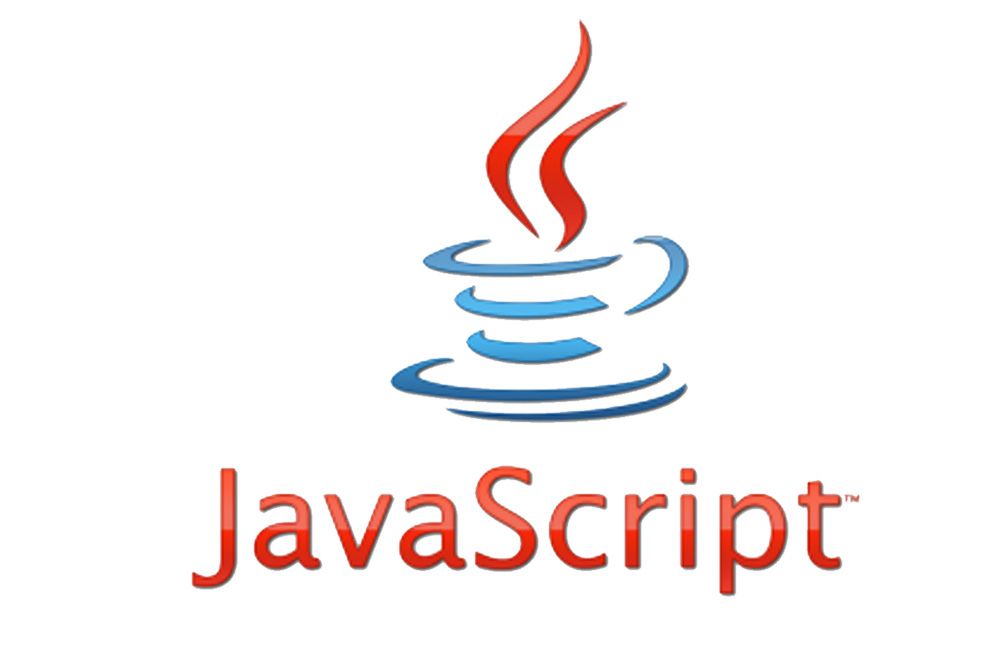
JavaScript — це мова програмування, що працює в браузері, який дозволяє сайтам краще виглядати і бути більш функціональними. Про те, як його активувати в конкретному браузері, далі в статті.
Google Chrome
Запустивши Хром, клікніть по іконці праворуч вгорі у вигляді трьох горизонтальних смужок для виклику меню. Потім виберіть пункт «Налаштування». У вікні клацніть натисніть «Показати додаткові налаштування». Далі, в розділі з особистими даними перейдіть до налаштувань контенту. Потім дозвольте використання JavaScript на всіх сайтах.
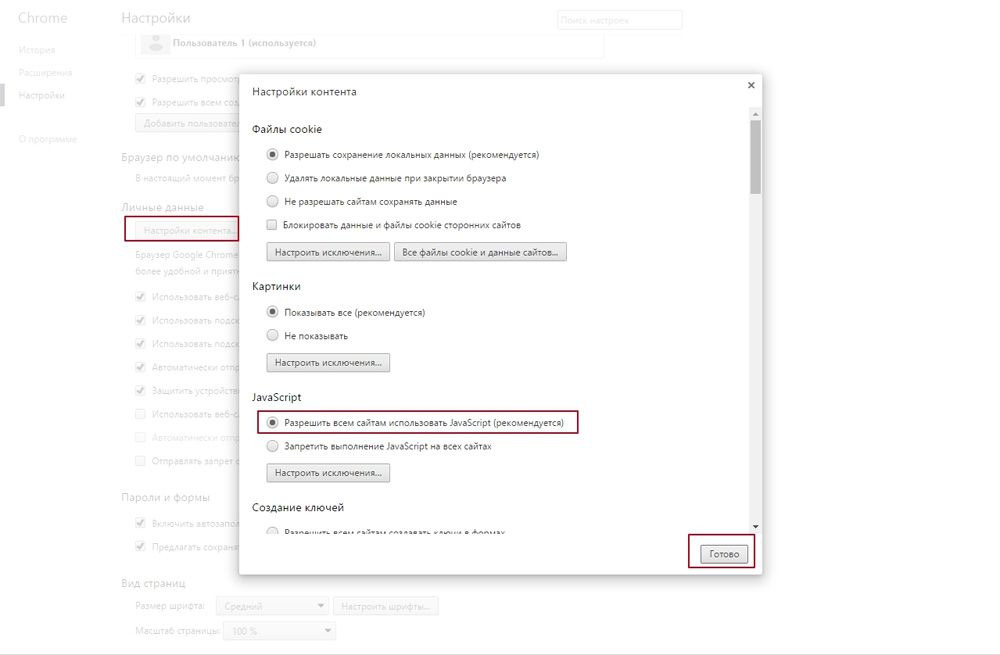
Internet Explorer
Відкрийте на своєму комп’ютері «Властивості оглядача» або зайдіть туди через меню «Сервис» в Internet Explorer. На вкладці «Безпека» клікніть по кнопці «Інший». У вкладці «Параметри безпеки» дозвольте активні сценарії та виконання сценаріїв додатків Java.
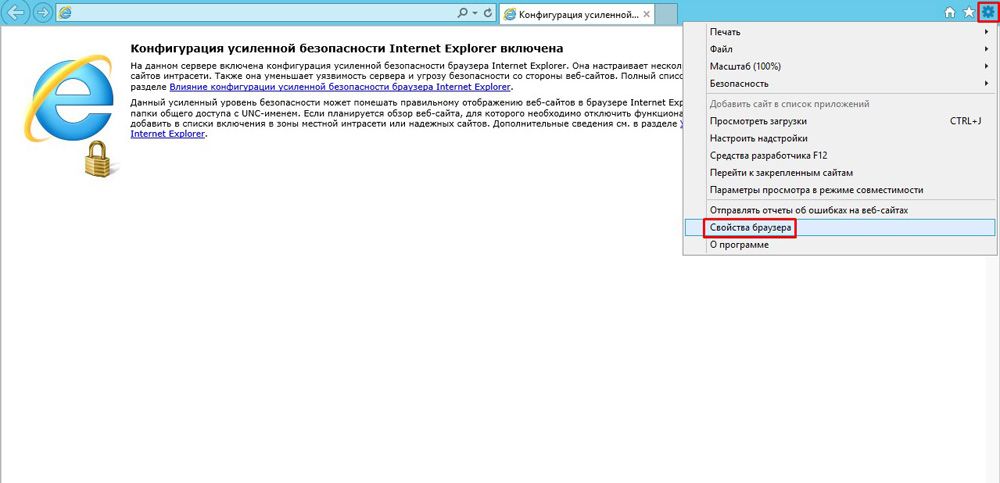
Opera
Зайдіть в меню швидких налаштувань Опери. Перед вами відкриється список, в якому знадобиться відзначити пташкою рядок «Включити JavaScript».
Mozilla Firefox
Перебуваючи в програмі, перейдіть до вікна інструментів. У списку, клацніть по пункту «Налаштування». На вкладці «Вміст» поставте галочку навпроти рядка «Використовувати JavaScript». Зверніть увагу, що в більш нових версіях Mozilla цю функцію включати не потрібно, так як вона активована за замовчуванням. Для відключення пропишіть в адресному рядку (без лапок) «about: config». В поле для пошуку напишіть «javascript.enabled». Відзначивши рядки зі станом «за замовчуванням», клацніть по кнопці «Переключити».
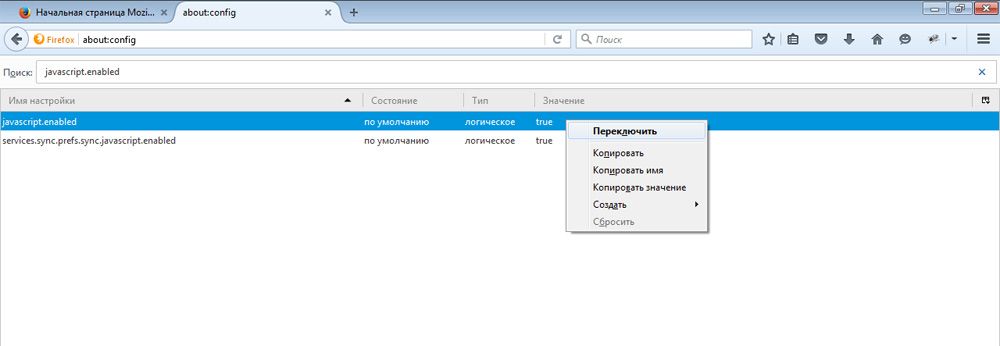
яндекс.браузер
Так як він розроблений на базі Хрома, тут все виконується схожим чином. Натиснувши на іконці у вигляді трьох горизонтальних ліній, перейдіть до налаштувань. Потім клацніть по «Показати додаткові налаштування». У розділі «Охорона особистих даних» перейдіть до налаштувань вмісту. Виберіть або зніміть використання JavaScript в залежності від того, що ви хочете зробити: включити або виключити його.
Відключення виконується точно так же, як і включення для кожного конкретного браузера. З тією лише різницею, що вам знадобиться прибрати галочку (точку) з відповідного пункту.

Тепер ви точно будете знати, як активувати або деактивувати JavaScript в будь-якому браузері. Це дозволить вам налаштувати вигляд сторінок, зробивши їх більш функціональними або більш безпечними, в залежності від ваших уподобань. Пишіть в коментарях була стаття корисною для вас і питайте, якщо залишилися якісь питання по темі.





